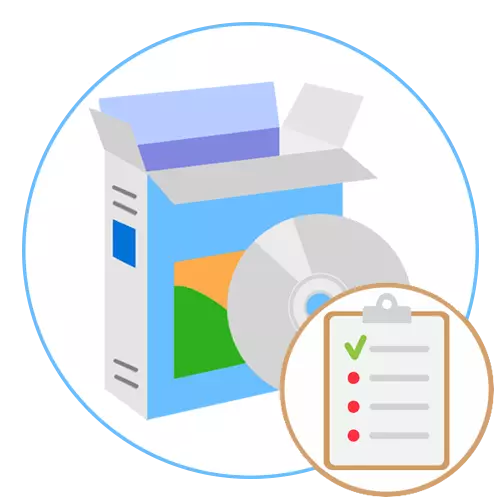
CPU-Z / GPU-Z
Disse to programmer fortjener at stå i nærheden, fordi de har omtrent samme funktionalitet, men med en skråning til diagnosticering af specifikke komponenter. I CPU-Z finder brugeren en detaljeret rapport om processorens aktuelle tilstand, vil se driftsfrekvenser, spænding og information på alle niveauer af cachen. Derudover er der en fane, hvor moduler er placeret til at udføre stresstests af den centrale processor. Dette vil bidrage til at forstå, hvor meget enheden klare sin hovedopgave, og hvilken produktivitet giver. De resterende faner er hjælpesteder og ansvarlige for at se karakteristika for andre komponenter i systemenheden: bundkort, videokort og RAM. Oftest aktiveres CPU-Z, når CPU'en accelereres for at spore de foretagne ændringer.
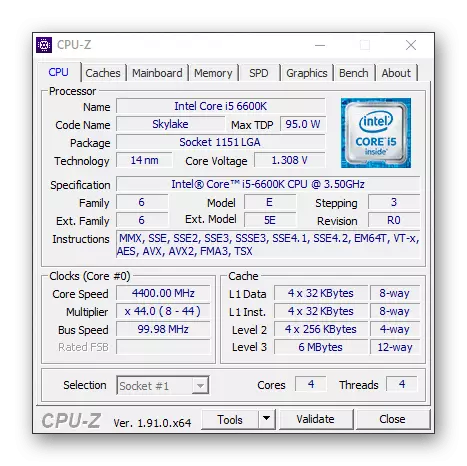
I en separat artikel på vores hjemmeside finder du en guide om korrekt brug af CPU-Z. Vi anbefaler det at gøre sig bekendt til alle, der er interesseret i denne software, men indtil det kan forstå dets evne.
Læs mere: Sådan bruges CPU-Z
GPU-Z-programmet blev allerede udviklet af et andet firma, men har en lignende grænseflade og implementeringen af grundlæggende funktioner. Udseendet af applikationen foretages på en sådan måde, at alle oplysninger er placeret i samme fane, og brugeren kun markerer afkrydsningsfelter, uanset om det er værd at vise yderligere oplysninger, og også skifter mellem aktive videokort. Denne løsning vil være nyttig for alle de brugere, der har stødt på en opgave for at sprede en grafisk adapter og ønsker at spore ændringer i alle faser eller blot vil diagnosticere komponenten, måler dets indikatorer. Nuværende partitioner giver dig mulighed for at få avanceret information og tjek sensorer.
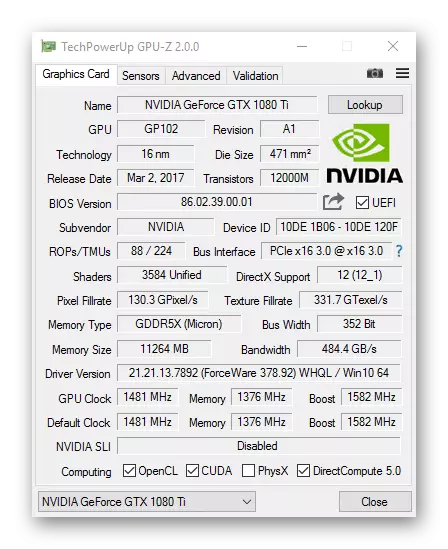
Hjælpemateriale Vi kan anbefale læsere og med hensyn til GPU-Z. På vores hjemmeside finder du en artikel dedikeret til analysen af mulighederne og rigtigheden af interaktion med dem.
Læs mere: Sådan bruges GPU-Z-programmet
PC Wizard.
PC Wizard - multifunktions-software, hvis hovedretning er at se data på computerkomponenter. Alle oplysninger er opdelt i faner i den, så brugeren skal vælge det nødvendige for at få en detaljeret beskrivelse af bundkortet, processoren, videokortet eller harddisken. PC Wizard understøtter og perifere enheder, hvilket betyder at bruge løsninger, du kan se, hvor mange enheder der er tilsluttet via USB til en computer, hvilken rolle de udføres, og hvilke chauffører der er udstyret med.
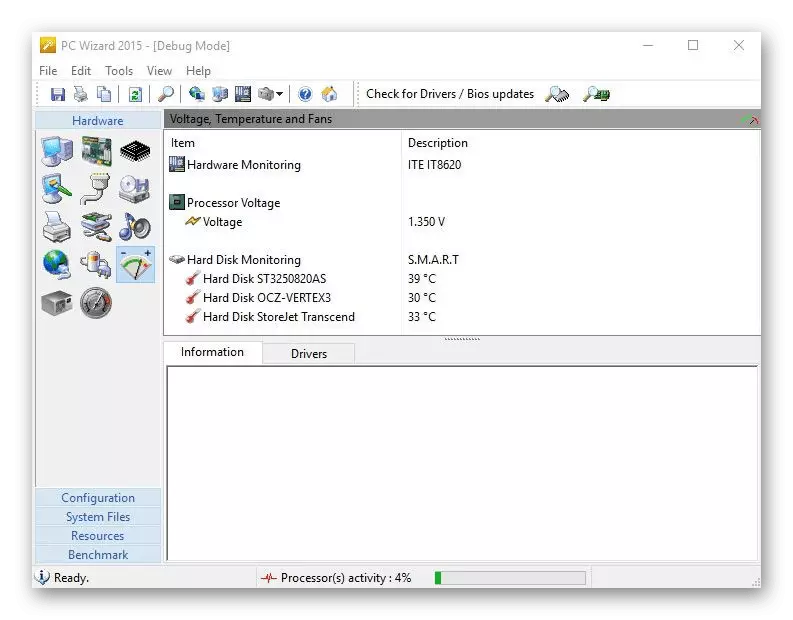
Som for direkte diagnosticering af en pc, så i pc-guiden, udføres den gennem en speciel kategori kaldet "test". Den har flere testmuligheder, der giver dig mulighed for at kontrollere hastigheden af RAM, en central processor og harddisk. Nogle syntetiske tests får lov til at bestemme, hvor hurtigt systemet vil klare kompressionen af musik eller med grafisk databehandling. PC Wizard-grænsefladen er fuldt oversat til russisk, så der bør ikke være nogen vanskeligheder med forståelsen.
Sisoftware Sandra.
Sisoftware Sandra-programmet fortjener et separat sted i vores liste. Det har så mange funktioner, der kan tage en hel dag for at teste dem alle. Start står med velkendte værktøjer, der giver forskellige systemdata. Det kan både være en processorspecifikation eller en anden komponent og en liste over drivere installeret på computeren og DLL-biblioteker. Alle oplysninger vises på en måde-minded form, såvel som tilgængelig til eksport som en tekstfil, så de kan anvendes til fremtiden til forskellige formål.
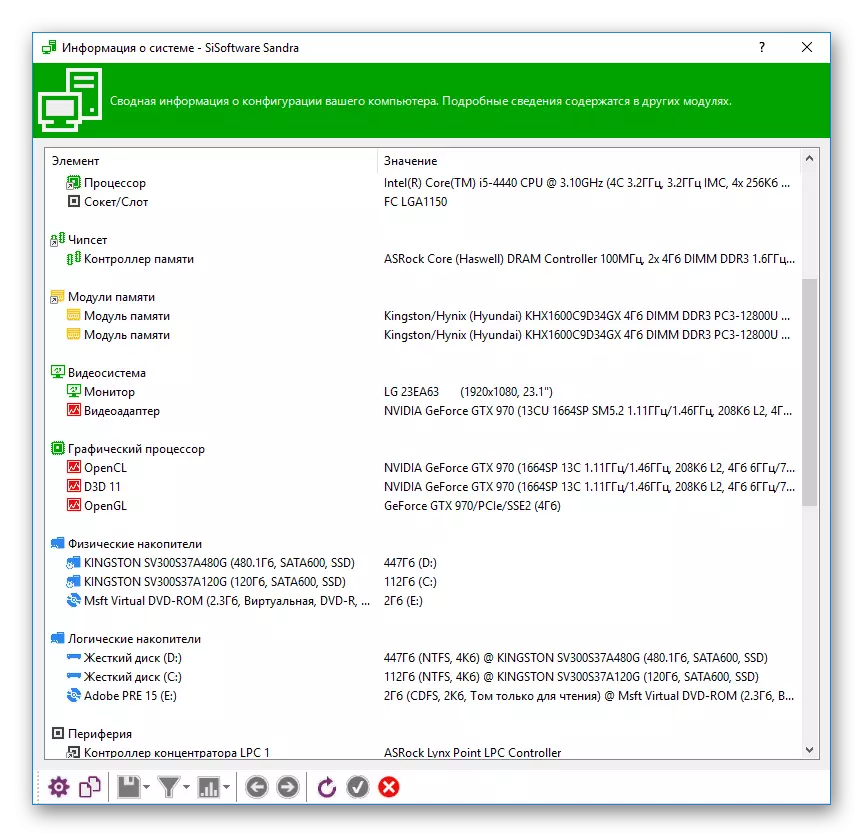
Næste er de referencetest, for hvilke en hel sektion er fremhævet i Sisoftware Sandra. Den nemmeste af dem er at se systemets ydeevneindeks. Sisoftware Sandra Baggrunden analyseres, og viser derefter en detaljeret og samlet score af OS i analogi med standard Microsoft-applikationen. De resterende tests kræver tid til at holde, og det opnåede resultat skal sammenlignes med udførelsen af andre komponenter, der er registreret til databasen af programmet for at forstå, hvordan du svarer til de angivne egenskaber og kraftfulde på resten. Separat er der også analyser af forskellige retninger, der giver dig mulighed for at teste computercomputerkraft, for eksempel forstået, hvor hurtigt det producerer kryptografiske eller økonomiske beregninger af forskellige kompleksitet.
AIDA64.
Velegnet til fuld-fladed computer diagnostik og mange software kaldet AIDA64. Selvfølgelig er det først og fremmest et informationsprogram, der giver en bruger information om tilsluttede komponenter og perifere enheder. Til dette er grænsefladen opdelt i faner, hvormed du kan bevæge dig frit på jagt efter de ønskede oplysninger. Der er et modul med sensorer, der giver dig mulighed for at se ved hvilken temperatur og på hvilken frekvens processoren eller grafisk adapter nu fungerer, såvel som belastningen viser sig at være på systemenhedens interne komponenter i procent. AIDA64 er forbundet med operativsystemet, fordi du gennem det kan finde ud af, hvilke programmer der er i AutoLoad, og for hvilke planlægningsopgaver er oprettet, samt se listen over drivere og andre systemkomponenter.

For tests i AIDA64 tildeles en særlig sektion, som desuden er opdelt i komponenter. For eksempel kan du kontrollere, hvor hurtigt processoren kopierer med behandlingen af forskellige typer data eller som ting gør det muligt. Der er et værktøj designet til at teste RAM til at skrive, kopiere hukommelse, læsning og timing. De test, der findes i denne software, betragtes som reference, så umiddelbart efter deres afslutning kan du se indikatorerne for mere kraftfulde og svage komponenter. Du modtager et minimumssæt med de nødvendige værktøjer i AIDA64 i en gratis periode på 30 dage for at teste softwarens muligheder, og hvis den passer dig helt, købes en licens, hvorefter alle tilgængelige funktioner åbnes.
Udvidet med applikationen kan findes ved at læse hjælpematerialet.
Læs mere: Brug af AIDA64-programmet
DACRIS benchmarks.
DACRIS Benchmarks er et program designet til at teste computerkomponenter, men generelle oplysninger om systemet giver også. For eksempel kan du gennem menuen se antallet af RAM, hovedkarakteristika for processoren eller grafikadapteren osv. Alle andre komponenter er forbundet med test og opdelt i kategorier. Under verifikation af processoren er der en analyse af straks alle beregninger, herunder matematisk og kryptografisk, og efter skærmen vises statistikker. Omtrent det samme gælder for RAM, såvel som den grafiske komponent.
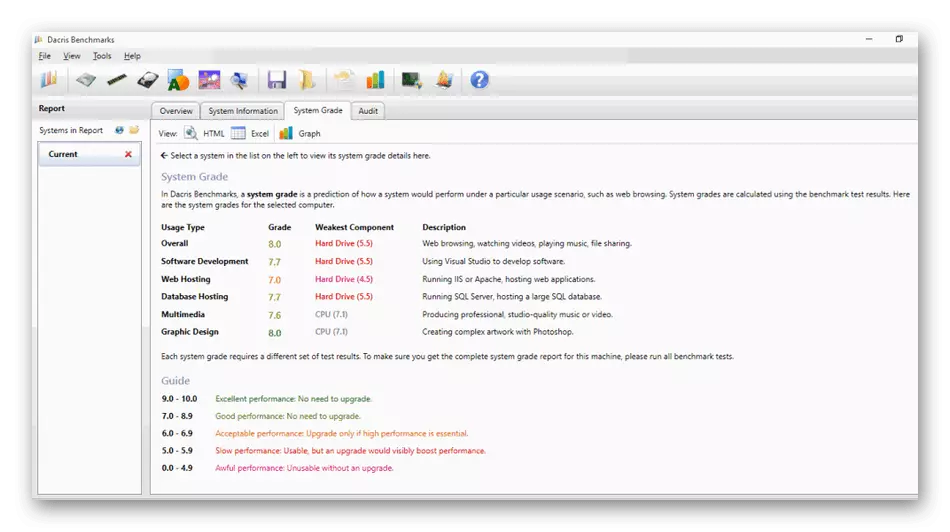
Særlig opmærksomhed fortjener en stresstestprocessor. Det indebærer en absolut belastning af komponenten gennem en vis tid. Under analysen registreres CPU's generelle adfærd, Hertes Dreachs og temperaturopdrejningen, og senere vises alle indikatorer på skærmen. For almindelige brugere i DACRIS-benchmarks er der et hurtigt modul til bestemmelse af præstationsindekset, som fungerer på samme princip som standardværktøjet i operativsystemet. En global computercheck udføres i avanceret test, og derefter vises detaljerede statistikker på skærmen med alle de nødvendige numre og andre data.
Speedfan.
Du kan ikke gå rundt om den side og det smalle kontrollerede software, så Speedfan-programmet kom til vores liste. Det er rettet mod at få oplysninger om driften af tilsluttede kølere og administrere dem. Takket være tilstedeværelsen af en række sensorer er det muligt at evaluere arbejdet med den langsigtede drift af fansen, idet de har fået detaljeret statistik. På baggrund af disse konklusioner er omdrejninger konfigureret og oprettelsen af profiler, der er ansvarlige for deres stigning eller nedsættelse.
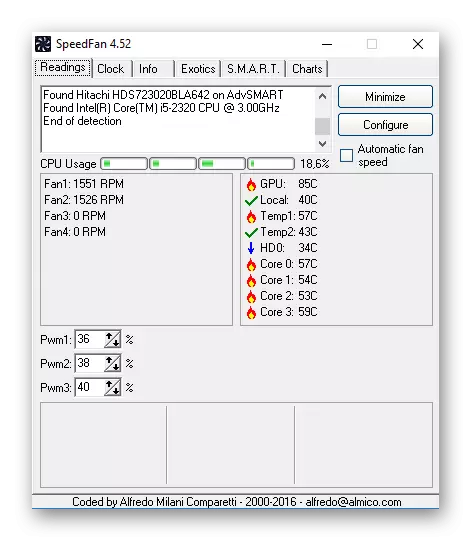
Speedfan har en ekstra muligheder, der ikke er relateret til installerede fans, som f.eks. Oprettelse af en belastningsplan og temperatur på alle komponenter med sporingsadfærd for hver af dem på grund af linjerne i forskellige farver. Der er et lille modul, der giver dig mulighed for at teste harddisken og forstå, om det virker med fejl. Nogle af dem kan endda elimineres i automatisk tilstand.
Ikke alle bruger vil være i stand til at begynde at arbejde med Speedfan, men det vil være særligt svært at gøre det til dem, der stod over for en sådan software for første gang. For at løse sådanne opgaver råder vi dig til at gøre dig bekendt med den detaljerede vejledning for at interagere med software i en anden artikel på vores hjemmeside ved at klikke på linket nedenfor.
Læs mere: Sådan bruges Speedfan
Victoria.
Victoria er en anden smal kontrolleret software, hvor der er midler til at kontrollere harddisken. Ved hjælp af det er det muligt at finde ud af, hvor mange voldsdatoer der er til stede på drevet, såvel som hvilke andre problemer der er en kontrolleret komponent. Victoria er designet til erfarne brugere, som allerede siger sit udseende. Selvom alle muligheder er opdelt i faner, vil det være svært uden forud for at gøre sig bekendt med dokumentationen.
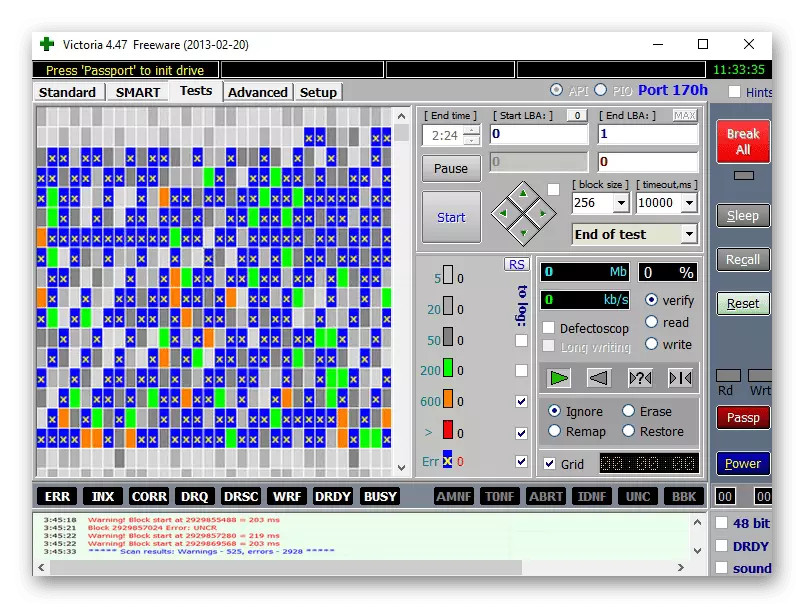
Victoria kan køres fra Boot Flash Drive, som skal forud oprettes, hvis indgangen til operativsystemet ikke er muligt, eller at kontrollere medierne er påkrævet uden at oprette en ny Windows-session. Blandt hjælpemulighederne er et værktøj, der giver dig mulighed for helt at slette data fra disken, det vil sige, at et tomt rum optages først, og alle aktuelle oplysninger sletter uden mulighed for genopretning. Dette er den mest risikable, men effektive Victoria mulighed, som vil komme til nytte mange.
HD TUNE.
HD Tune er den sidste software af vores anmeldelse. I det finder du alt, hvad der er relateret til harddisken eller SSD-kontrollen. HD-melodet vil producere test af lavt niveau af drevet for at skrive og læse hastighed, og skærmen viser de detaljerede oplysninger, der er knyttet til disse data. Flyt mellem faner for at vælge andre værktøjer, for eksempel for at kontrollere den aktuelle harddisk tilstand eller få grundlæggende data om den.
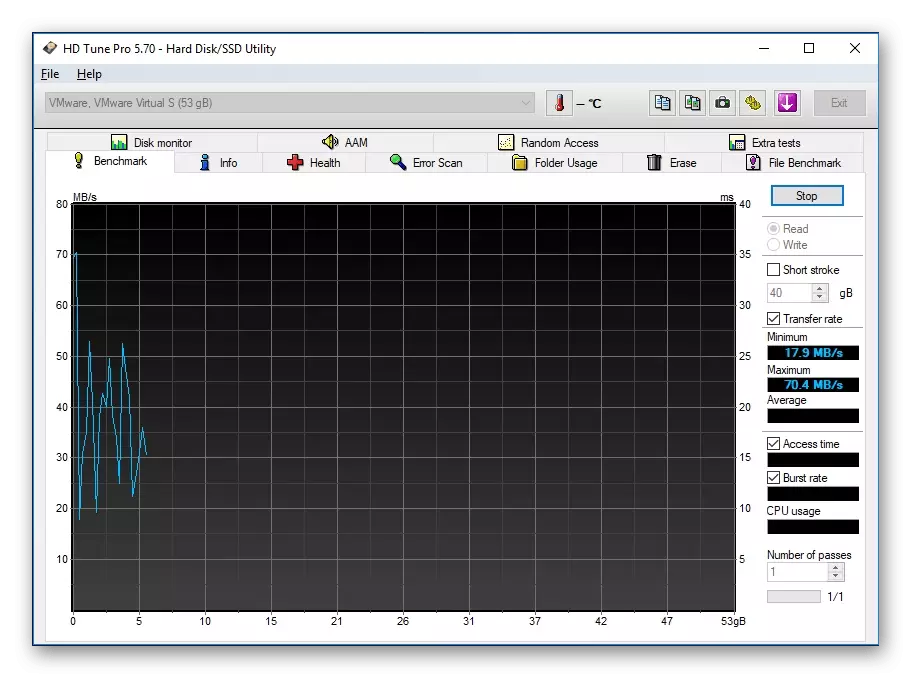
HD-melodi Giver dig mulighed for at teste cachen, kontrollere post- og læsningsfilerne, viser temperaturen og overvåger realtid. Desværre er de fleste af disse funktioner kun tilgængelige i en betalt samling. Vi råder dig til først at gøre dig bekendt med den gratis, og hvis det er egnet til dig, så at erhverve en fuldvækket til permanent brug.
Download HD-melodi fra det officielle websted
